Microsoft Word作为日常办公中不可或缺的文档处理软件,它能高效提升工作效率,尤其在处理专业文档时,经常需要输入各种特殊符号。其中,正负号在数学、科学或工程领域应用广泛,但许多用户不清楚其输入方法。本文将详细讲解如何在Word中插入正负号,确保操作简单易懂。
Word正负号打法步骤详解:
首先,打开您的Word文档,进入编辑界面。在顶部菜单栏中,找到并点击“插入”选项卡。该选项位于工具栏的中央位置,方便快速访问。点击后,您会看到一个下拉菜单,其中包含多个功能项,如表格、图片和符号等。选择“符号”选项,系统会自动弹出符号库。如果未直接显示正负号,请继续点击“其他符号”按钮,这将打开一个更全面的符号选择窗口。

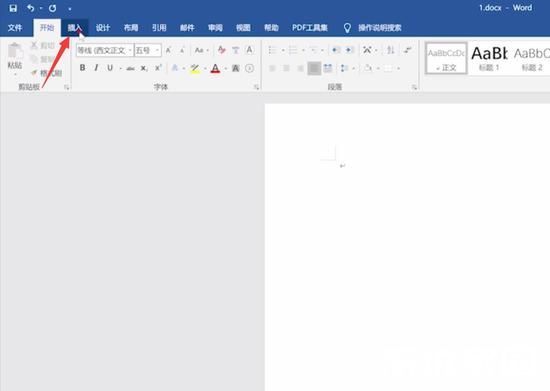
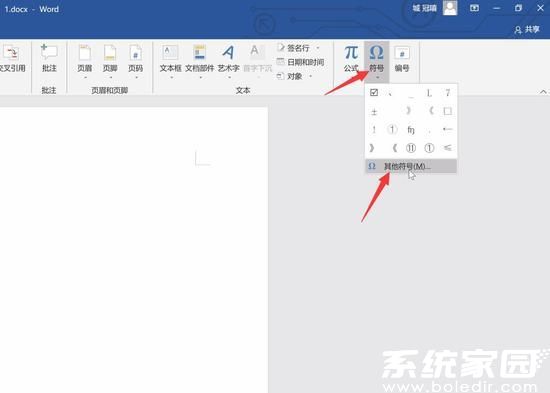
在符号窗口中,您需要调整字体设置以找到正负号。点击“字体”旁边的下拉箭头,从列表中选择“Symbol”字体。Symbol字体专为数学符号设计,包含丰富的特殊字符。下拉菜单栏,浏览符号列表,您会看到加减符号(即正负号)通常位于中间位置。点击该符号,确认其预览无误后,再点击“插入”按钮。这样,正负号就会自动添加到文档光标处,操作完成后关闭符号窗口即可。
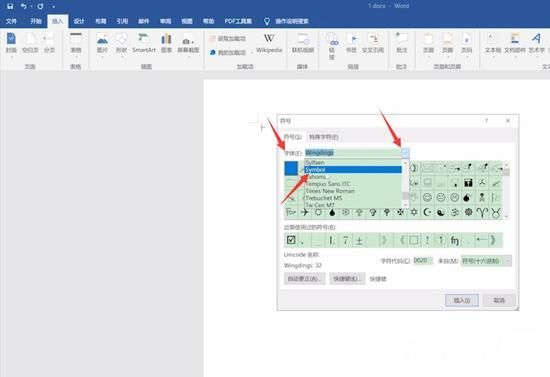
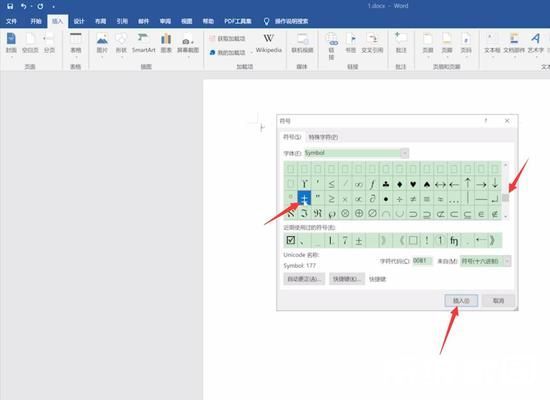
除了上述标准方法,还可以通过自定义快捷键简化流程。例如,在符号窗口中选中正负号后,点击“快捷键”按钮设置个人热键,便于后续快速调用。这能显著提升重复输入效率,特别适合频繁使用正负号的场景。同时,确保您的Word版本更新至最新,以避免兼容性问题。常见错误包括误选字体或忽略符号库搜索功能,建议在操作前预览符号避免混淆。
总之,掌握Word中正负号的输入方法能优化文档专业性。日常使用中,多练习此流程可形成肌肉记忆,减少时间浪费。如果您在操作中遇到问题,可参考软件帮助文档或在线资源,但本教程已覆盖核心步骤。更多实用技巧,请持续关注相关更新内容。















